Kui olete IT-ekspert, tunnete tõenäoliselt viga 0x8007112A. See viga on levinud Xboxi rakenduses opsüsteemides Windows 10 ja 11. Selle parandamiseks tehke järgmist.
Esiteks proovige arvuti taaskäivitada. See võib tunduda ilmselge lahendusena, kuid sageli on see parim viis sellise vea parandamiseks. Kui see ei aita, proovige Xboxi rakendus desinstallida ja uuesti installida. Tavaliselt lahendab see probleemi.
Kui kumbki neist lahendustest ei tööta, võite proovida Xboxi rakenduse vahemälu kustutada. Selleks minge järgmisesse kausta:
C:Users[teie kasutajanimi]AppDataLocalPackagesMicrosoft.XboxApp_[juhuslik tähemärkide jada]
Seejärel kustutage järgmised failid:
- Kohalik osariik
- RoamingState
Kui olete need failid kustutanud, proovige Xboxi rakendus uuesti avada. Kui see ikka ei tööta, võite proovida rakenduse lähtestada. Selleks minge Windowsi poodi ja leidke üles Xboxi rakendus. Seejärel klõpsake lingil 'Täpsemad suvandid' ja klõpsake nuppu 'Lähtesta'.
Kui teil on endiselt probleeme, võite võtta ühendust Microsofti toega. Nad võivad aidata teil probleemi tõrkeotsingut teha.
onedrive eelmise versiooni taastamine
See postitus pakub lahendusi parandamiseks Xboxi rakenduse viga 0x8007112A operatsioonisüsteemis Windows 10/11. Tavaliselt juhtub see siis, kui kasutaja proovib Xboxi rakendusest uut mängu alla laadida. Õnneks saate selle mõne lihtsa sammuga parandada. Veateade ütleb.
geforce'i kogemuse veakood 0x0003
Juhtus midagi ootamatut. Sellest probleemist teavitamine aitab meil seda paremini mõista. Võite veidi oodata ja uuesti proovida või seadme taaskäivitada. See võib aidata. Veakood: 0x8007112A

Parandage Windows 11/10 Xboxi rakenduses viga 0x8007112A
Xboxi rakenduse vea 0x8007112A parandamiseks opsüsteemis Windows 10/11 järgige neid näpunäiteid.
- Käivitage Windows Store'i rakenduste tõrkeotsing
- Kontrollige Interneti-ühendust ja Xboxi serverit
- Installige mänguteenused uuesti
- Microsoft Store'i ja Xboxi rakenduse taastamine
- Käivitage need käsud
Nüüd vaatame neid üksikasjalikult.
1] Käivitage Windows Store'i rakenduste tõrkeotsing.
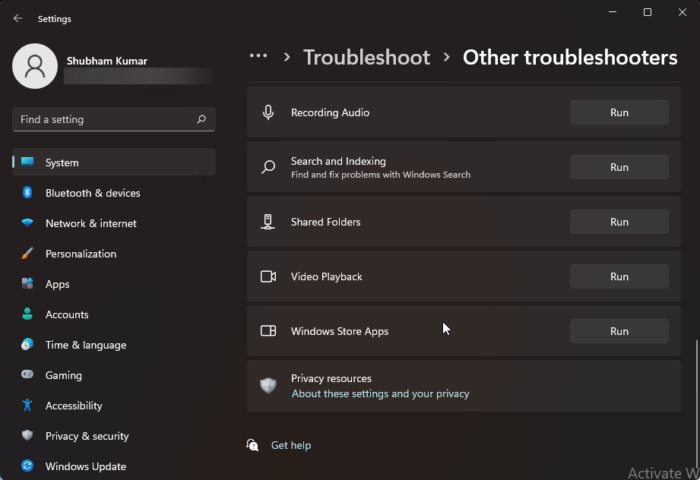
Enne selle probleemi lahendamise erinevate viisidega alustamist käivitage sisseehitatud Windows Store'i rakenduste tõrkeotsing. Tehke järgmist.
- Vajutage Windowsi klahv + I avatud Seaded .
- Kerige alla ja valige Tõrkeotsing > Muud tõrkeotsingu tööriistad .
- Klõpsake kõrval olevat nuppu 'Käivita'. Windows Store'i rakendused .
- Kui protsess on lõppenud, taaskäivitage seade, et kontrollida, kas Xboxi tõrge on lahendatud.
2] Kontrollige oma Interneti-ühendust ja Xboxi serverit.
Interneti-ühenduse probleemid võivad põhjustada ka Xboxi rakenduse vea 0x8007112A ilmumise. Tehke kiirustest, et kontrollida, kas teie Interneti-ühendus on stabiilne. Taaskäivitage ruuter ja võtke ühendust teenusepakkujaga, kui ühendus on ebastabiilne. Samuti kontrollige, kas Xboxi server on maas. Kui server on maas, peaksite natuke ootama ja kontrollima oma serveri olekut. Külastage support.xbox.com ja vaata olekut.
3] Installige mänguteenused uuesti.
Mänguteenuste loodud rikutud või rikutud vahemäluandmed ja ajutised failid võivad mõnikord Xboxi rakenduses tõrkeid põhjustada. Sel juhul võib abi olla mänguteenuste uuesti installimisest. Seda saate teha järgmiselt.
- klõpsa Alusta võti, otsi Windows PowerShell ja klõpsake edasi Käivitage administraatorina .
- Nüüd sisestage mänguteenuste täielikuks desinstallimiseks järgmine käsk. |_+_|.
- Pärast käsu täitmist mänguteenus kustutatakse; installige see uuesti, käivitades järgmise käsu: |_+_|
- See käsk suunab teid nüüd Microsofti poodi. Siit saate mänguteenused uuesti installida.
- Pärast selle installimist taaskäivitage seade ja kontrollige, kas Xboxi tõrge on lahendatud.
4] Parandage Microsoft Store ja Xbox App
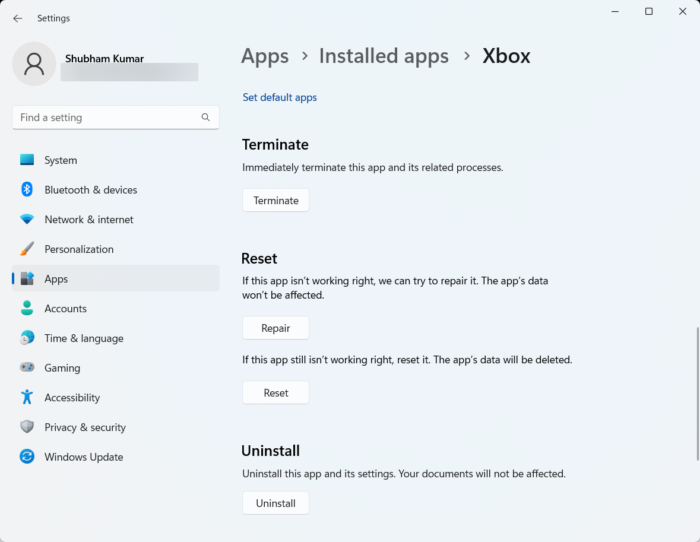
faili ei saa avada, kuna sisuga on probleeme
Võite proovida neid rakendusi parandada, kui need korralikult ei tööta. Rakenduse taastamine ei mõjuta selle andmeid. Tehke järgmist.
- klõpsa Windowsi klahv + I avatud Seaded .
- Vaheta Rakendused > Installitud rakendused > Xbox .
- Kerige alla ja klõpsake nuppu Remont .
- Pärast protseduuri lõpetamist tehke sama ka Microsoft Store'i jaoks.
5] Käivitage need käsud
Avage administraatorina cmd ja täitke iga käsk ükshaaval:
|_+_||_+_||_+_||_+_||_+_||_+_||_+_||_+_||_+_||_+_| |_+_||_+_||_+_||_+_||_+_||_+_|Nüüd proovige seda ja vaadake, kas see aitas.
Loodetavasti aitab siin midagi.
Parandamiseks: Veakood 0x80242020 Microsoft Store'is või Xboxi rakenduses
Kuidas parandada Xboxi rakenduse vigu operatsioonisüsteemis Windows 11/10?
Xboxi rakendus jookseb tavaliselt kokku, kui seda ei värskendata uusimale versioonile. See võib aga ebaõnnestuda mitmel muul põhjusel, sealhulgas rikutud süsteemifailide, süsteemi vahemälu andmete, ebastabiilse Interneti-ühenduse jne tõttu. Isegi kui saate Windows 11/10 jaoks mõeldud Xboxi rakenduses muid tõrkeid, peate järgima ülaltoodud lahendusi. et probleemist lahti saada.
Miks ei laadita Xboxi rakendust minu arvutisse alla?
Xboxi rakenduses mängude allalaadimise, allalaadimise või installimise probleemide lahendamiseks proovige käivitada Windows Store'i tõrkeotsing ja süsteemifailide kontrollija. Kui see ei aita, kaaluge rakenduse uuesti installimist või Windows Store'i vahemälu tühjendamist. Paljud kasutajad väidavad, et Windows Store'i vahemälu andmete tühjendamine aitab seda probleemi lahendada.















